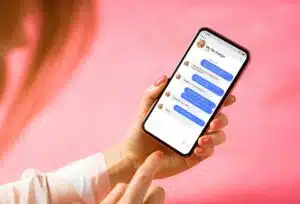L'essentiel en bref
Comment activer la capture d'écran ?
Vous pouvez facilement prendre une capture d'écran en appuyant simultanément sur le bouton de réduction du volume et le bouton d'alimentation. Plus ici…
Comment faire une capture d’écran avec Samsung ?
Appuyez simultanément sur le bouton de réduction du volume et sur le bouton d'accueil. Tout le reste ici...
Quelles options et fonctions supplémentaires la capture d'écran offre-t-elle sur les appareils Android ?
La capture d'écran sur les appareils Android offre des fonctions supplémentaires telles que l'enregistrement d'écran et la capture intelligente. Plus d'infos ici...
Bienvenue dans notre guide complet sur le thème « Captures d'écran sur les appareils Android ». Les captures d'écran sont une fonctionnalité pratique qui vous permet de capturer des captures d'écran de moments importants, d'informations spéciales ou de contenu divertissant. Que ce soit pour partager des expériences, enregistrer des erreurs ou stocker des informations importantes, les captures d'écran sont très populaires.
Dans cet article, nous allons non seulement vous montrer comment activer et prendre la capture d'écran, mais également vous présenter diverses options et conseils utiles pour tirer le meilleur parti de cette fonctionnalité.
Les bases de la capture d'écran sur Android

Prendre des captures d'écran est l'une des fonctions de base sur les appareils Android Standard sur presque tous les appareils être disponible. Que vous utilisiez un smartphone ou une tablette Android, la possibilité de capturer l'écran actuel sous forme d'image est extrêmement pratique et polyvalente.
Le saviez-vous déjà ?
La fonctionnalité de prise de captures d'écran sur les appareils Android est disponible par défaut sur presque tous les appareils et ne nécessite aucune application ou paramètre supplémentaire.
Souhaitez-vous partager un historique de discussion amusant avec vos amis ? Vous souhaitez sauvegarder des informations importantes sur Internet ou partager une erreur technique avec le service client pour un diagnostic ? Vous pouvez facilement faire tout cela et bien plus encore avec une capture d’écran.
Prendre une capture d'écran sur un appareil Android est très simple et ne nécessite aucune application ou paramètre spécial. Il suffit d’appuyer sur deux boutons physiques en même temps : le bouton volume et le bouton power. Ces deux boutons sont généralement situés sur le côté ou sur le dessus de l'appareil, selon le modèle.
Dès que vous souhaitez capturer l'instant, vous appuyez sur appuyez simultanément sur les boutons volume et power et maintenez-le enfoncé pendant un court instant. Assurez-vous d'appuyer sur les deux boutons en même temps, sinon d'autres fonctions pourraient être déclenchées.
Habituellement, vous obtenez une courte confirmation à l'écranque la capture d'écran a été enregistrée si la capture d'écran a été prise avec succès. Vous pouvez ensuite trouver la capture d'écran directement dans l'application Galerie de votre appareil, où elle est stockée dans un dossier spécial pour les captures d'écran.
Peu importe que vous soyez sur l'écran d'accueil, dans une application ou sur Internet : la capture d'écran fonctionne de la même manière partout polyvalent. Vous pouvez prendre des captures d'écran de jeux, de vidéos, de sites Web, d'actualités et bien plus encore. Les possibilités sont presque illimitées.
Captures d'écran avec des appareils Samsung : on ne peut plus pratique !
Si vous possédez un appareil Samsung, c'est encore plus simple lorsqu'il s'agit de prendre des captures d'écran. Au lieu du bouton d'alimentation utilisé sur la plupart des appareils Android, le bouton d'accueil est utilisé ici.
Cela signifie que vous venez le bouton home et le contrôle du volume Il faut appuyer en même temps pour prendre une capture d'écran sur le smartphone ou la tablette Samsung. Cette fonctionnalité pratique permet aux utilisateurs de Samsung de prendre des captures d'écran à tout moment de manière particulièrement simple et pratique.
L'emplacement du bouton home varie selon le modèle. Sur certains appareils Samsung plus anciens, le bouton d'accueil est situé sous l'écran, tandis que sur les modèles plus récents, il est intégré à l'écran. Quel que soit l'emplacement du bouton d'accueil, prendre une capture d'écran sur les appareils Samsung est simple et efficace.
L'avantage d'utiliser le bouton d'accueil pour prendre des captures d'écran est qu'elles souvent plus facile à atteindre que le bouton d'alimentation, en particulier sur les appareils plus grands dotés d'un interrupteur marche/arrêt en hauteur. Cela réduit le risque de déclencher accidentellement une autre fonction lors de la capture d'écran.
Pour de nombreux utilisateurs de Samsung, cette fonctionnalité est devenue une seconde nature car elle prendre des captures d'écran rapidement et sans effort activé. Que vous souhaitiez enregistrer des informations importantes pour plus tard, partager des articles intéressants ou des mèmes amusants, le bouton Accueil de Samsung facilite la prise de captures d'écran.
Comme sur la plupart des appareils Android, les captures d'écran créées sont également automatiques sur les appareils Samsung enregistré dans la galerie. Vous les trouverez dans un dossier spécial pour les captures d'écran. Cela facilite la gestion et l’accès aux images enregistrées.
Ainsi, si vous possédez un appareil Samsung, vous pouvez profiter au maximum de la fonction de capture d'écran pour capturer des moments spéciaux, sauvegarder des informations importantes ou simplement laisser libre cours à votre créativité. Le bouton d'accueil rend le processus si pratique et rapide que vous ne manquerez plus jamais un moment important.
Optimiser la capture d'écran : trucs et astuces utiles
Une capture d'écran n'est pas seulement une image de l'écran : il existe de nombreuses façons d'optimiser et de personnaliser le résultat. Voici quelques trucs et astuces utiles pour tirer le meilleur parti de vos captures d’écran :
Prenez des captures d'écran en mode plein écran :
Parfois, vous souhaitez capturer l'intégralité du contenu d'un site Web, d'une longue conversation ou d'une liste. Certains appareils Android vous permettent de prendre une capture d'écran en plein écran. Au lieu d'appuyer simultanément sur les boutons de volume et d'alimentation, vous appuyez sur le bouton de capture d'écran et sélectionnez l'option appropriée hors de. De cette façon, vous pouvez capturer tout le contenu dans une seule capture d'écran sans avoir à prendre plusieurs captures d'écran.
Utilisez les options d'édition :
Après avoir pris la capture d'écran, vous souhaiterez peut-être mettre en évidence certaines zones ou mettre en évidence des détails importants. De nombreux appareils Android proposent cela outils d'édition d'images intégrés, avec lequel vous pourrez ensuite recadrer, marquer ou étiqueter vos captures d'écran. Le recadrage vous permet de supprimer les parties inutiles et de vous concentrer sur ce qui est important.
Vous pouvez utiliser des surlignages ou des annotations pour mettre en évidence ou expliquer des informations importantes et rendre la capture d'écran encore plus significative. Cette fonctionnalité est particulièrement utile si vous souhaitez utiliser des captures d'écran pour des présentations, des didacticiels ou des demandes d'assistance technique.
Créez des captures d'écran déroulantes :
Parfois, l’intégralité du contenu d’une page Web ou d’une longue liste n’est pas visible sur un seul écran. Dans ce cas, vous pouvez prendre des captures d'écran défilantes avec certains appareils Android. Lorsque vous prenez une capture d'écran, vous verrez une option qui vous permet peut capturer automatiquement l'intégralité du contenulorsque vous faites défiler l'écran. Cette fonctionnalité est très utile si vous souhaitez enregistrer de longs articles ou discussions sans perdre d'informations importantes.
Organisez vos dossiers de captures d'écran :
Puisque vous prendrez probablement beaucoup de captures d'écran, c'est une bonne idée de créer un dossier spécial pour ces enregistrements. La galerie de votre appareil Android peut rapidement être remplie d'innombrables captures d'écran et il peut être difficile de trouver des photos spécifiques.
Conseil : Pour faciliter la gestion des captures d'écran, créez un dossier spécial dans la galerie de votre appareil pour stocker toutes les captures d'écran. Cela vous permet de garder une trace des choses et de faciliter leur recherche et leur partage.
Si vous créez un dossier séparé pour vos captures d'écran, vous pouvez Plus facile à trouver, organiser et gérer. Par exemple, vous pouvez nommer le dossier « Captures d'écran » ou « Captures d'écran ». Un dossier de captures d'écran bien organisé vous fait gagner du temps et vous donne un accès rapide aux captures d'écran souhaitées.
Voici quelques conseils et astuces utiles sur la façon d'optimiser et de personnaliser vos captures d'écran afin de tirer le meilleur parti de cette fonctionnalité pratique sur votre appareil Android. Expérimentez avec les différentes options et découvrez à quel point la fonction de capture d'écran peut être polyvalente et puissante. Grâce à ces conseils, vous pourrez utiliser vos captures d’écran plus efficacement et les rendre encore plus significatives !
Excursus : étiquette de capture d'écran dans les médias sociaux et les messageries
L'utilisation de captures d'écran sur les réseaux sociaux et les messageries est devenue un élément quotidien de notre communication numérique. Les captures d'écran nous permettent de partager du contenu intéressant ou amusant avec des amis et la communauté en ligne.
Cependant, malgré tout l'enthousiasme suscité par cette fonctionnalité, elle est extrêmement importante, respectez l'étiquette des captures d'écranpour éviter d'éventuels problèmes et inconvénients.
Un principe de base de l'étiquette des captures d'écran est le respect de la vie privée et des informations sensibles des autres. Partager des discussions privées, des conversations confidentielles ou des photos personnelles sans le consentement des personnes concernées doit absolument être évité.
La publication non autorisée de contenu privé peut non seulement avoir des conséquences juridiques, mais peut également gravement affecter la confiance entre vous et vos amis ou contacts.
Une prudence particulière est requise lors du partage de captures d'écran contenant des informations personnelles telles que des numéros de téléphone, des adresses ou des coordonnées bancaires. La publication de telles informations peut non seulement conduire à l'usurpation d'identité et à la fraude, mais également mettre la victime en danger inutile. Assurez-vous toujours de flouter ou de supprimer les informations personnelles des captures d'écran avant de les partager.
Il est tout aussi important les politiques et conditions d’utilisation des plateformes Veuillez noter où vous partagez les captures d'écran. Quelques Plattformen peut interdire le partage de certains contenus ou restreindre l’utilisation de captures d’écran. Les violations de ces politiques peuvent entraîner la suspension du compte ou d'autres conséquences.
N'oubliez pas qu'une fois les captures d'écran partagées restent souvent en permanence sur Internet, même si vous les supprimez ultérieurement. Même si vous supprimez une publication ou un message, d’autres utilisateurs en ont peut-être déjà pris des captures d’écran et l’ont distribué. C'est pourquoi il est important que vous réfléchissiez attentivement au contenu que vous souhaitez partager et à la manière dont il pourrait être perçu par les autres.
Remarque: Notez que certains appareils Android peuvent avoir des raccourcis clavier légèrement différents pour prendre des captures d'écran. Il est conseillé de consulter le manuel d'instructions de votre appareil spécifique en cas de doute.
L'utilisation respectueuse de la fonction de capture d'écran contribue à maintenir la confiance dans les réseaux sociaux et les services de messagerie et crée une expérience numérique positive pour tous les utilisateurs.
Respecter la vie privée d'autrui, soyez prudent lorsque vous manipulez des informations sensibles et respectez les règles des plateformes - vous pourrez ainsi utiliser la fonction de capture d'écran de manière responsable et sûre. N’oubliez jamais que la communication en ligne peut avoir des effets réels et agissez de manière responsable et respectueuse.

Découvrez le monde des captures d'écran sur les appareils Android !
Avec la fonctionnalité simple mais puissante de capture d'écran, vous pouvez capturer des moments et des informations importants sur votre appareil Android. Nous vous avons montré comment activer les captures d'écran, utiliser les options spéciales pour les appareils Samsung et utiliser des conseils utiles pour tirer le meilleur parti de vos captures d'écran. Respectez toujours l'étiquette lorsque vous utilisez des captures d'écran sur les réseaux sociaux et profitez de la liberté d'avoir des moments spéciaux et des informations à portée de main.